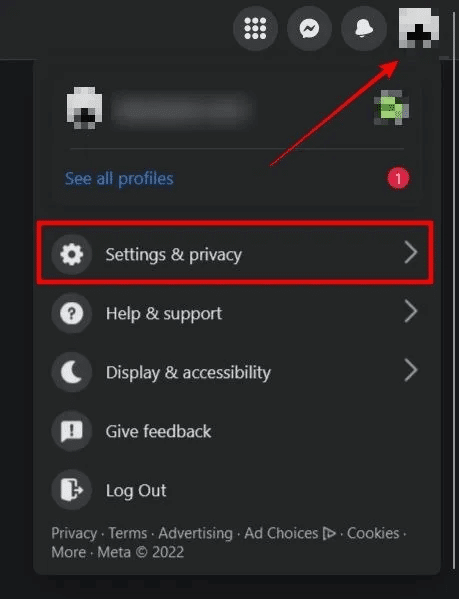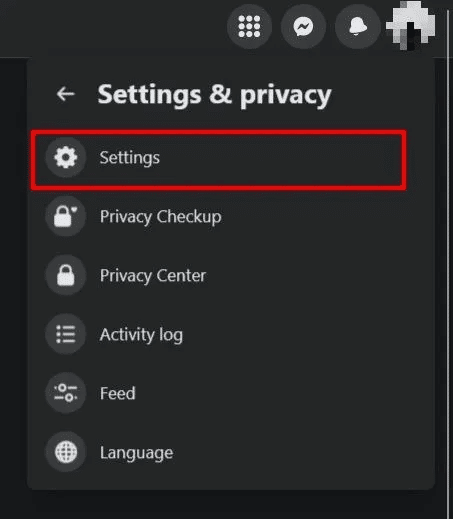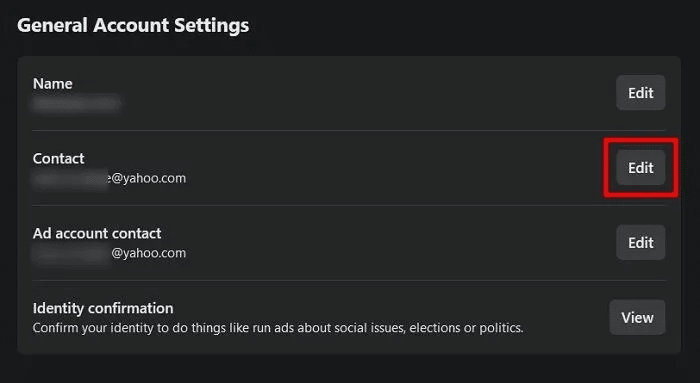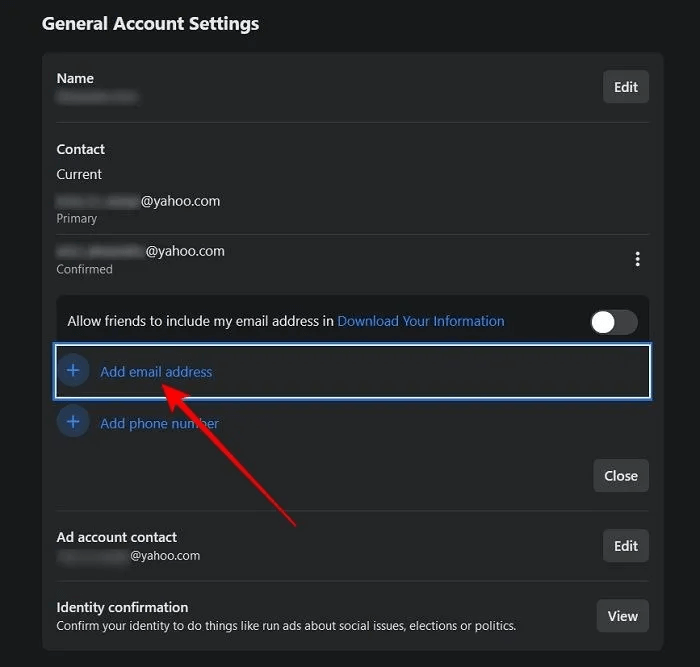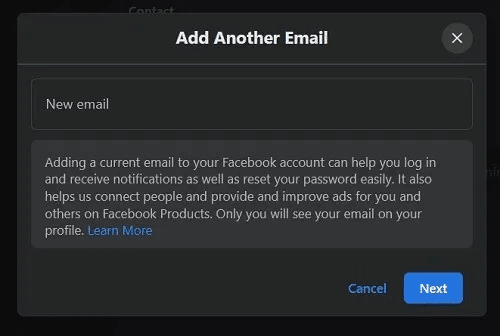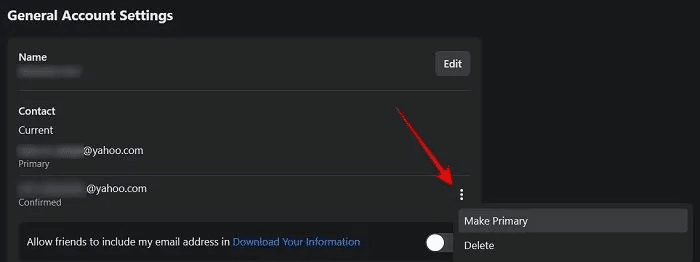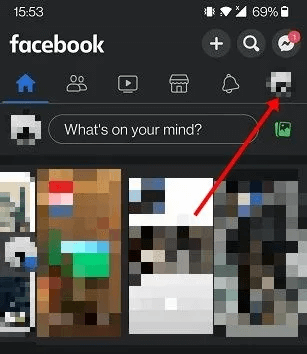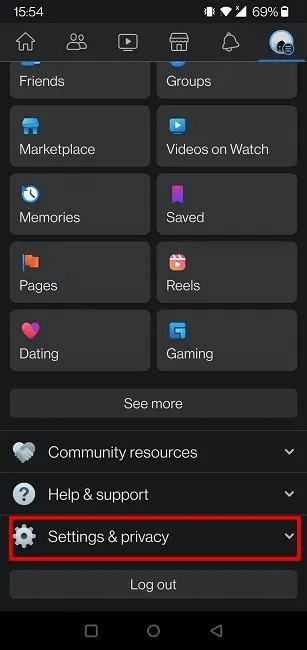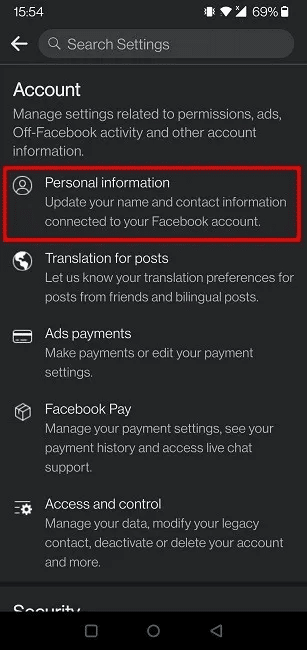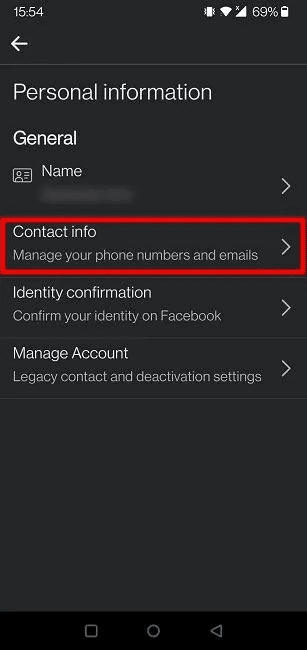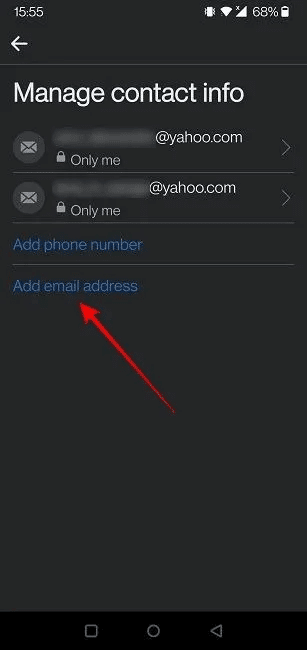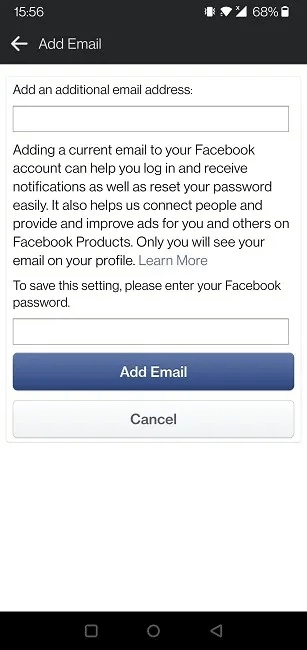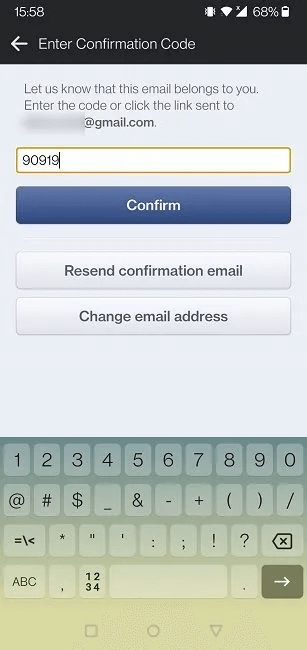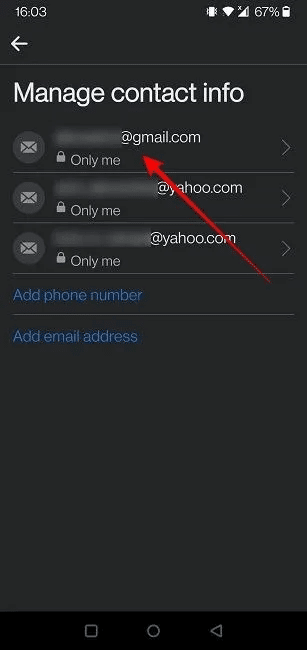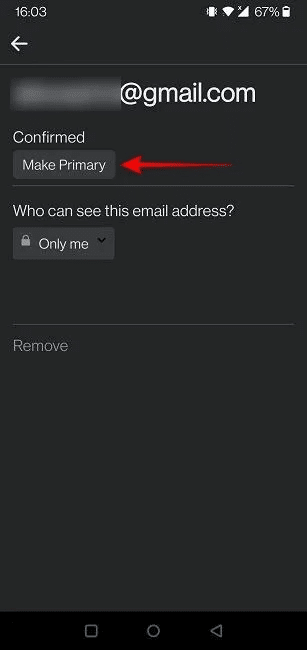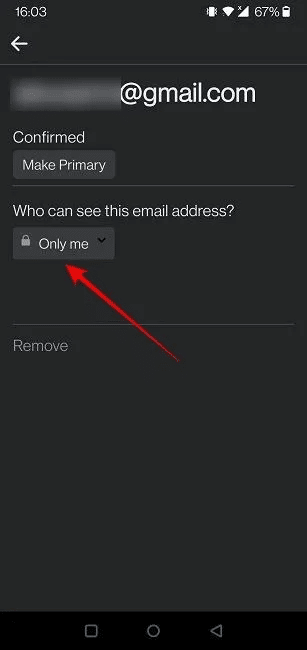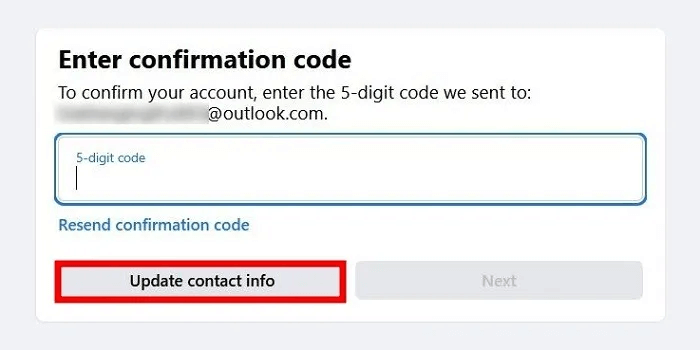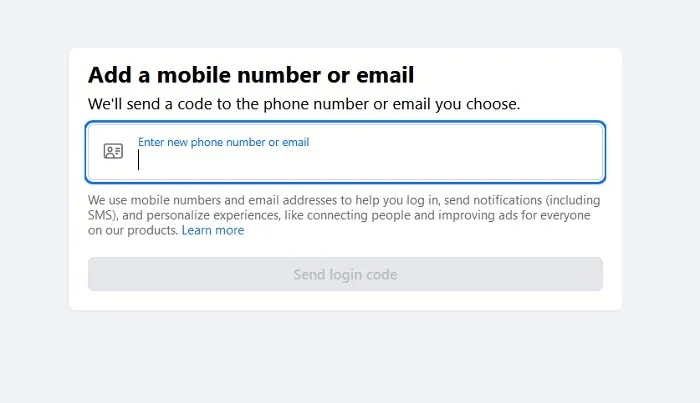كيفية تغيير عنوان البريد الإلكتروني على Facebook
ماذا يحدث إذا قمت بتغيير عنوان بريدك الإلكتروني الذي تستخدمه لتسجيل الدخول إلى Facebook؟ هل يجب عليك التمسك بالحساب القديم فقط لمواصلة تسجيل الدخول إلى حسابك على Facebook؟ لحسن الحظ ، ليس هذا هو الحال ، حيث يمكنك تغيير عنوان البريد الإلكتروني على Facebook في أي وقت. يوضح لك هذا البرنامج التعليمي كيفية القيام بذلك على سطح المكتب والجوال.
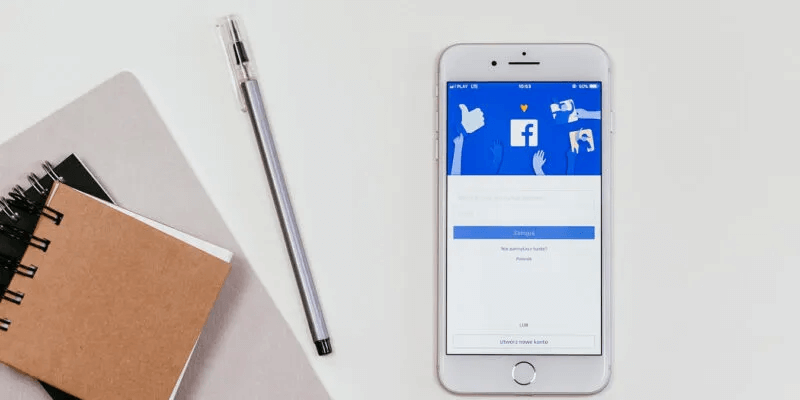
كيفية تغيير عنوان البريد الإلكتروني على Facebook على جهاز الكمبيوتر
ستحتاج إلى عنوان بريدك الإلكتروني في كل مرة تريد فيها تسجيل الدخول إلى Facebook ، ما لم تكن قد طلبت من متصفحك حفظ بيانات الاعتماد الخاصة بك. هذا هو العنوان الأساسي المرتبط بحسابك على Facebook والذي قد ترغب في تغييره في وقت ما.
في بعض الأحيان ، تريد فقط التخلص من عنوان بريد إلكتروني قديم ونقل جميع مراسلاتك إلى عنوان جديد. إذا كان الأمر كذلك ، فاتبع الخطوات أدناه لإجراء النقل.
- افتح متصفحًا على جهاز الكمبيوتر الخاص بك وقم بتسجيل الدخول إلى حسابك على Facebook.
- انقر فوق صورة ملف التعريف الخاص بك في الزاوية العلوية اليمنى من الشاشة.
- انتقل إلى “الإعدادات” على الجانب الأيسر من الشاشة.
- سيؤدي هذا إلى فتح صفحة “إعدادات الحساب العامة”. انقر فوق الزر “تعديل” بجوار “جهة اتصال”.
- انقر فوق خيار “إضافة عنوان بريد إلكتروني”.
- أضف بريدك الإلكتروني الجديد في النافذة المنبثقة “إضافة بريد إلكتروني آخر”.
- سيُطلب منك كتابة كلمة المرور الخاصة بك مرة أخرى.
- سيرسل Facebook أيضًا رسالة بريد إلكتروني تحتوي على رمز إلى العنوان المحدد. استخدم الرمز لتأكيد بريدك الإلكتروني الجديد.
- بمجرد إضافة البريد الإلكتروني الجديد ، ستحتاج إلى تغيير حالته إلى أساسي. سيخبر هذا Facebook أنك تريد استخدام هذا البريد الإلكتروني لتسجيل الدخول إلى حسابك من الآن فصاعدًا. في “إعدادات الحساب العامة” ، انقر على النقاط الثلاث بجوار البريد الإلكتروني الثانوي وحدد “جعله الأساسي”. بدلاً من ذلك ، يمكنك “حذف” رسالة بريد إلكتروني من القائمة نفسها.
- قد يستغرق تفعيل التغييرات بضع ثوانٍ ، لذلك لا تقلق إذا لم تتمكن من رؤية عنوان بريدك الإلكتروني الأساسي الجديد على الفور. ستحتاج إلى الانتظار أو تحديث Facebook.
نصيحة: إذا كنت ترغب في تغيير إعدادات الخصوصية على Facebook ، فانتقل إلى “الإعدادات -> الخصوصية -> إدارة ملفك الشخصي -> الاتصال والمعلومات الأساسية.”
كيفية تغيير عنوان البريد الإلكتروني على Facebook على الهاتف المحمول
يمكنك تغيير البريد الإلكتروني المرتبط بحسابك من تطبيق Facebook (Android | iOS) أيضًا. اتبع التعليمات التالية.
- افتح Facebook على جهازك المحمول.
- اضغط على صورة ملفك الشخصي في الزاوية اليمنى العليا.
- مرر سريعًا لأسفل وانقر على “الإعدادات والخصوصية -> الإعدادات”.
- ضمن قسم “الحساب” في الجزء العلوي ، حدد “المعلومات الشخصية”.
- انقر على “معلومات الاتصال”.
- سيتم نقلك إلى صفحة حيث يتم سرد جميع عناوين البريد الإلكتروني المرتبطة. اضغط على زر “إضافة عنوان بريد إلكتروني” الموجود أسفله.
- أدخل بريدك الإلكتروني الجديد.
- سيرسل Facebook بريدًا إلكترونيًا إلى هذا العنوان مع رمز. استخدم هذا الرمز لتأكيد بريدك الإلكتروني.
- غيّر حالة عنوان البريد الإلكتروني إلى “أساسي”. في صفحة “إدارة معلومات الاتصال” ، حدد البريد الإلكتروني الجديد الذي أضفته.
- اضغط على زر “Make Primary”. قد يستغرق دخول التغييرات حيز التنفيذ بضع ثوانٍ.
- على عكس الكمبيوتر الشخصي ، يمكنك أيضًا تعديل إعدادات الخصوصية لعناوين بريدك الإلكتروني عبر “إدارة معلومات الاتصال”. ضع في اعتبارك أنه ما لم تقم بتعيينه على “أنا فقط” ، فسيكون بريدك الإلكتروني مرئيًا في ملفك الشخصي في قسم “حول” في ملفك الشخصي.
كيفية إصلاحه إذا استخدمت عنوان بريد إلكتروني خاطئ عند التسجيل
يمكن أن يحدث ذلك: أردت إنشاء حساب Facebook جديد ولكنك لم تدرك إلا بعد أن تضغط على زر “التسجيل” أنك استخدمت البريد الإلكتروني الخطأ. ما الذي تستطيع القيام به؟ اتبع الخطوات أدناه لتصحيح الوضع.
- قم بتسجيل الدخول إلى حساب Facebook الخاص بك عبر هذا الرابط في متصفحك على جهاز الكمبيوتر أو الهاتف المحمول.
- حدد “تحديث معلومات الاتصال”.
- أدخل عنوان البريد الإلكتروني (أو رقم الهاتف المحمول) الذي تريد استخدامه كعنوانك الأساسي.
- سيرسل Facebook رسالة تأكيد بالبريد الإلكتروني إلى هذا العنوان. بمجرد التأكيد ، سيستبدل Facebook عنوان البريد الإلكتروني غير الصحيح بالعنوان الجديد.
نصيحة: هل تهدف إلى الحصول على تجربة أكثر خصوصية على Facebook؟ تعرف على كيفية إخفاء قائمة أصدقائك في التطبيق.
أسئلة مكررة
س 1. كيف يمكنني إزالة عنوان بريدي الإلكتروني الأساسي من Facebook؟
الجواب. أثناء تعيين عنوان البريد الإلكتروني كعنوان أساسي ، لا يمكنك إزالته من Facebook. ستحتاج إلى إضافة بريد إلكتروني آخر وتعيينه على أساسي قبل حذف العنوان الأصلي.
س 2. هل يمكنني تغيير عنوان بريد إلكتروني موجود؟
الجواب. لن يسمح لك Facebook “بتعديل” عناوين البريد الإلكتروني. إذا أخطأت في كتابة عنوان ما أو أدركت ببساطة أنك لا تقصد إضافة بريد إلكتروني معين ، فإن خيارك الوحيد هو إزالته من Facebook ، ثم إضافة عنوان جديد.
س 3. كيف يمكنني تغيير البريد الإلكتروني الأساسي الخاص بي على Facebook إذا كنت لا أتذكر كلمة مرور البريد الإلكتروني الخاصة بي؟
الجواب. سيرسل لك Facebook رسالة بريد إلكتروني للتحقق بمجرد إضافة عنوان جديد. ستحتاج إلى تأكيد حسابك إذا كنت تريد تغيير حالة هذا البريد الإلكتروني الجديد إلى أساسي. ولكن قبل محاولة أي شيء ، حاول الوصول إلى عنوان البريد الإلكتروني عبر الكمبيوتر الشخصي أو الهاتف المحمول. قد تكون محظوظًا ولا يزال يتم تسجيل دخولك من مثيل سابق.
إذا لم يكن الأمر كذلك ، فسيلزمك إعادة تعيين كلمة مرورك أو استعادتها. تختلف الخيارات الخاصة بذلك وفقًا لموفر البريد الإلكتروني (Gmail و Outlook وما إلى ذلك). استخدم خيار “نسيت كلمة المرور” واتبع الخطوات المشار إليها لاسترداد أو تعيين كلمة مرور جديدة لحسابك. إذا كان لديك رقم هاتف أو بريد إلكتروني مخصص للطوارئ مرتبط بهذا الحساب ، فلن يكون من الصعب جدًا القيام بذلك.
س 4. هل يمكن لأي شخص أن يجدني على Facebook بناءً على عنوان بريدي الإلكتروني؟
الجواب. إذا تم تعيين إعدادات الخصوصية لعنوان بريدك الإلكتروني الأساسي على Facebook على “عام” ، فسيتمكن الأشخاص من العثور عليك على الشبكة الاجتماعية باستخدام هذا العنوان عبر البحث. إذا كنت لا تريد أن يحدث ذلك ، فيمكنك إلغاء الاشتراك بالانتقال إلى “الإعدادات -> الخصوصية -> كيف يعثر عليك الأشخاص ويتصلون بك.” عندما ترى خيار “من يمكنه البحث عنك باستخدام عنوان البريد الإلكتروني الذي قدمته” ، انقر فوق “تحرير” وقم بتغيير الرؤية إلى “أنا فقط” لضمان عدم تمكن أي شخص من العثور عليك باستخدام بريدك الإلكتروني. ستتمكن من القيام بذلك فقط من جهاز الكمبيوتر وليس من تطبيق الهاتف المحمول.